읽기 설정을 통해 블로그가 방문자에게 표시되는 방식이 제어됩니다. 설정 → 읽기로 이동하여 이러한 설정에 접근할 수 있습니다.
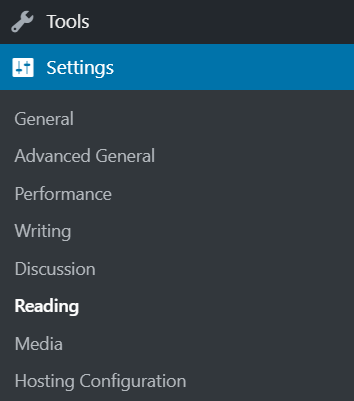
사이트의 홈페이지에 표시할 항목을 선택하려면 이 설정을 사용하세요. 다음과 같은 항목을 선택할 수 있습니다.
- 최신 블로그 글의 피드
- 정적 페이지, 즉 생성하고 내 사이트 → 페이지에서 발행한 페이지
- 정적 페이지를 선택하면 최신 글의 피드를 표시할 페이지를 선택하는 옵션도 있습니다. 이 목적으로 ‘블로그’ 또는 ‘뉴스’와 같은 이름의 페이지를 생성할 수 있습니다.
📌
이러한 설정이 표시되지 않나요? 발행한 페이지가 하나 이상 있는지 확인하세요. 페이지가 아직 임시글 또는 비공개 상태인 경우 이 설정이 표시되지 않습니다.
블로그 페이지 표시 상한에서는 페이지당 표시되는 블로그 글 개수를 선택할 수 있습니다. 기본 설정은 페이지당 글 10개입니다.
글 개수를 더 많이 설정하면 각 페이지에서 훨씬 더 많은 데이터가 로드되므로 잠재적으로 블로그의 로드 시간이 영향을 받을 수 있습니다. 빠른 로드 시간이 확보되도록 기본 설정이 페이지당 글 10개입니다.

배포 피드 표시 최신 소식에서는 RSS 피드(https://example.wordpress.com/feed/에 있음)를 통해 한 번에 보낼 블로그 글 개수를 설정할 수 있습니다.

피드의 글마다 전체 텍스트 또는 요약문/요약을 선택할 수 있습니다. 전체 텍스트는 글의 전체 콘텐츠가 피드에 포함된다는 것을 의미합니다. 요약문/요약은 처음 55개 단어만 글의 나머지를 계속 읽는 옵션과 함께 피드에 포함된다는 것을 의미합니다.
참고: 리더에 요약문/요약이 표시되는 것은 플러그인이 설치된 워드프레스닷컴 사이트 또는 젯팩이 연결된 독립 호스트 워드프레스 사이트에서만 작동하는 기능입니다.
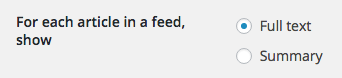
참고: 이 기능은 글 콘텐츠가 이메일 구독자에게 발송되는 횟수에도 영향을 미칩니다.
짧은 요약문만 구독자 이메일에 표시되도록 하려면 요약 옵션을 선택하세요.
“전체 텍스트” 옵션을 활성화하면 팔로워가 글의 전체 콘텐츠를 받게 됩니다. 필요하면 더 보기 태그를 사용하여 각 블로그 글 하나의 콘텐츠를 두 부분으로 분할할 수 있습니다.
더 보기 태그 위에 있는 모든 내용이 구독 이메일에 표시되며, 클릭하여 계속 읽도록 사용자를 초대하는 링크가 뒤에 표시됩니다. 해당 태그 아래에 있는 모든 내용은 글의 페이지에만 표시됩니다.
사이트 가시성은 개인정보의 지원 페이지에 자세히 설명되어 있습니다.
관련 글에는 관련 글 섹션에 대한 옵션이 있습니다.
- 글 다음에 관련 콘텐츠 보이기를 통해 관련 글 섹션을 설정/해제합니다.
- 관련 글 섹션을 콘텐츠의 나머지와 명확하게 구분하려면 두 번째 확인란을 사용하여 섹션에 관련 헤더가 표시되도록 선택할 수 있습니다.
- 크고 돋보이는 레이아웃 사용 확인란을 사용하여 썸네일이 표시되도록 선택할 수 있습니다.
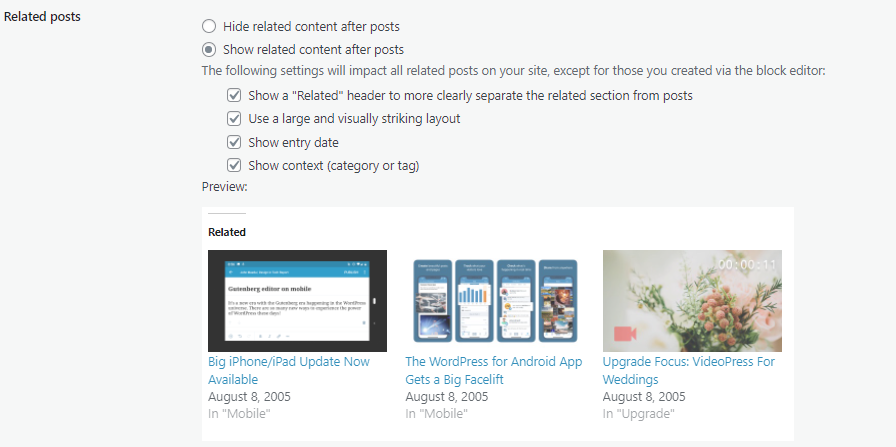
기능을 자세히 알아보려면 관련 글 지원 페이지를 참조하세요.
블로그 팔로우 이메일 텍스트
블로거 팔로워에게 보낸 초대 텍스트를 변경할 수 있습니다. 이메일에 구독 상세 정보가 자동으로 추가됩니다.

댓글 팔로우 이메일 텍스트
댓글 팔로워에게 보낸 초대 텍스트도 변경할 수 있습니다. 이메일에 구독 상세 정보가 자동으로 추가됩니다.

프론트 페이지 오류
콘텐츠를 찾을 수 없음 또는 찾으시는 페이지를 찾을 수 없습니다라는 오류 메시지가 프론트 페이지에 표시되는 경우에는 프론트 페이지가 올바르지 않게 구성되었다는 의미입니다.

해당 오류 메시지가 표시되는 가장 일반적인 사유 중 일부는 다음과 같습니다.
- 최신 글이 표시되도록 프론트 페이지가 설정되었는데 아직 블로그 글을 발행하지 않아서 프론트 페이지에 표시할 내용이 없습니다. 새 블로그 글을 발행하여 오류를 해결할 수 있습니다. 그렇게 하려면 내 사이트 → 글 → 새 글 추가로 이동하여 글쓰기를 시작하세요.
- 프론트 페이지가 정적 페이지로 설정되었는데 표시할 페이지를 읽기 설정에서 지정하지 않았거나 선택한 페이지가 발행되지 않았습니다(삭제되었거나 임시글로 저장되었음). 해당 오류를 해결하려면 정적 프론트 페이지 설정에 대한 설명서를 참조하여 발행되었다고 표시할 페이지를 선택했는지 확인하세요.